Cara Menambah Pemacu pada Windows
Pernah mahu menambah pemacu anda sendiri ke senarai pemacu prapasang dalam Microsoft Windows. Anda boleh melakukannya dengan mudah dengan langkah-langkah ini.
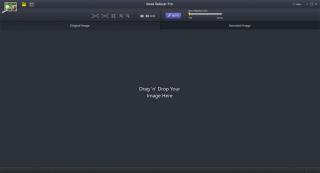
Foto anda bukan sahaja fail digital yang ditangkap oleh telefon pintar atau DSLR anda. Sebaliknya, ia adalah kenangan berharga anda atau kenangan detik-detik yang telah anda lalui dan nikmati bersama keluarga dan rakan-rakan. Terima kasih kepada pendigitalan, anda kini boleh menyimpan objek kenangan ini pada storan awan atau pemacu luaran dan menghilangkan rasa takut kehilangannya. Walau bagaimanapun, sesuatu yang lain telah cuba merosakkan memoir anda dengan menjadikan foto anda berbintik-bintik, kabur dan menambah bunyi untuk memesongkannya. Artikel ini bercakap tentang cara menggunakan perisian pengurangan hingar foto untuk mengeluarkan butiran daripada foto.
Memandangkan saya telah menyerlahkan isu dengan foto dan imej kami, izinkan saya juga mendedahkan penyelesaian pembetulan yang sempurna untuknya. Noise Reducer Pro, aplikasi fotografi yang mengeluarkan butiran daripada gambar secara tidak konvensional untuk menjadikannya bersih sambil mengekalkan kualiti imej yang utuh.
Baca Juga: Bagaimana untuk Mengeluarkan Bunyi dari Foto pada Android?
Langkah Bagaimana Untuk Mengeluarkan Bijian Dari Foto Pada Windows 10 PC?
Salah satu ciri terbaik Noise Reducer Pro ialah ia mudah digunakan dan tidak memerlukan latihan apa pun. Walau bagaimanapun, saya telah menerangkan langkah-langkah mudah di bawah:
Langkah 1 : Muat turun dan Pasang Noise Reduce Pro daripada pautan berikut.
Langkah 2 : Setelah proses pemasangan selesai, anda akan menemui jalan pintas pada desktop anda. Klik dua kali pintasan untuk melancarkan aplikasi.
Langkah 3 : Seterusnya, Seret dan Lepaskan mana-mana foto yang memerlukan sedikit sentuhan.
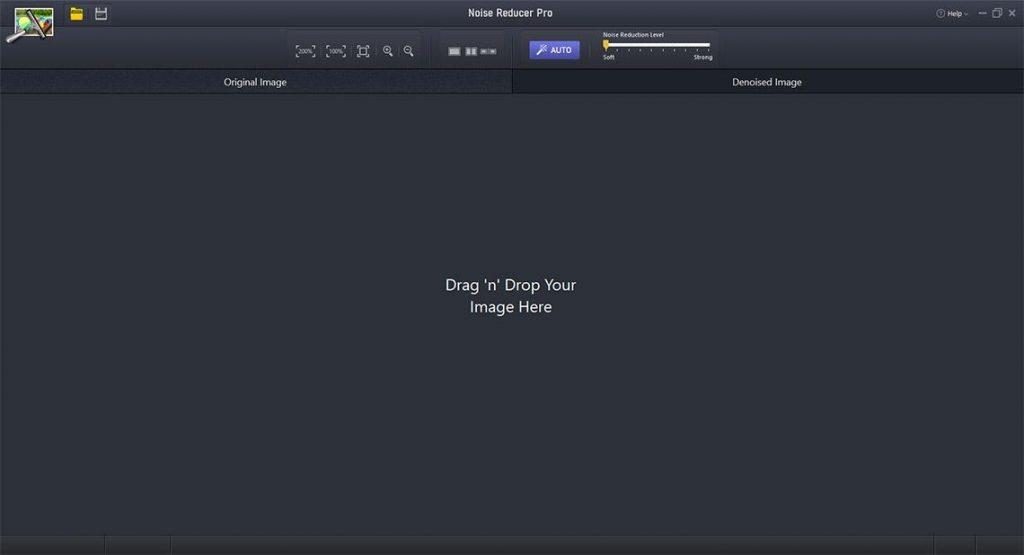
Langkah 4 : Klik pada butang Auto atau cuba pelbagai pilihan di bahagian atas untuk menafikan imej.
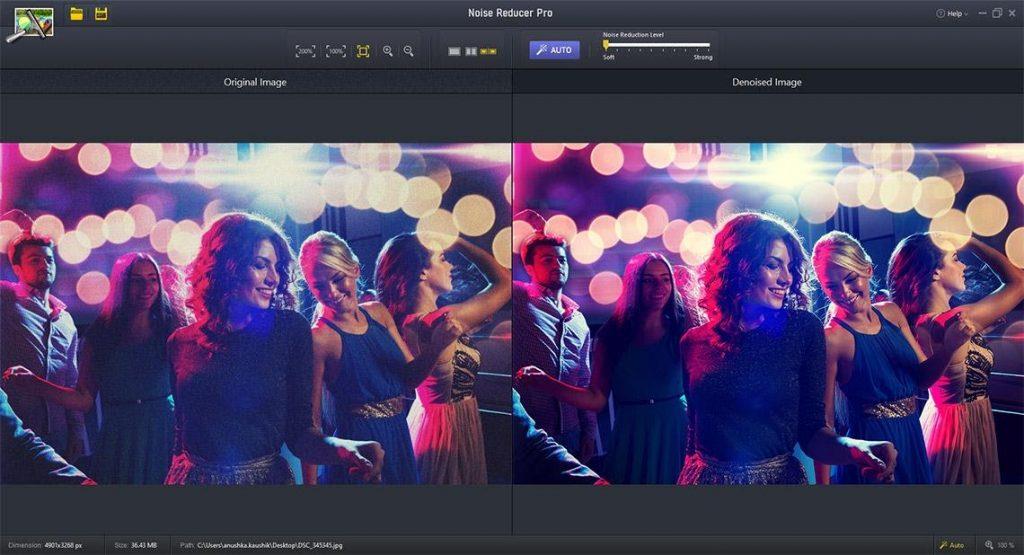
Langkah 5 : Setelah anda berpuas hati dengan perubahan, Simpan imej di mana-mana sahaja pada PC.
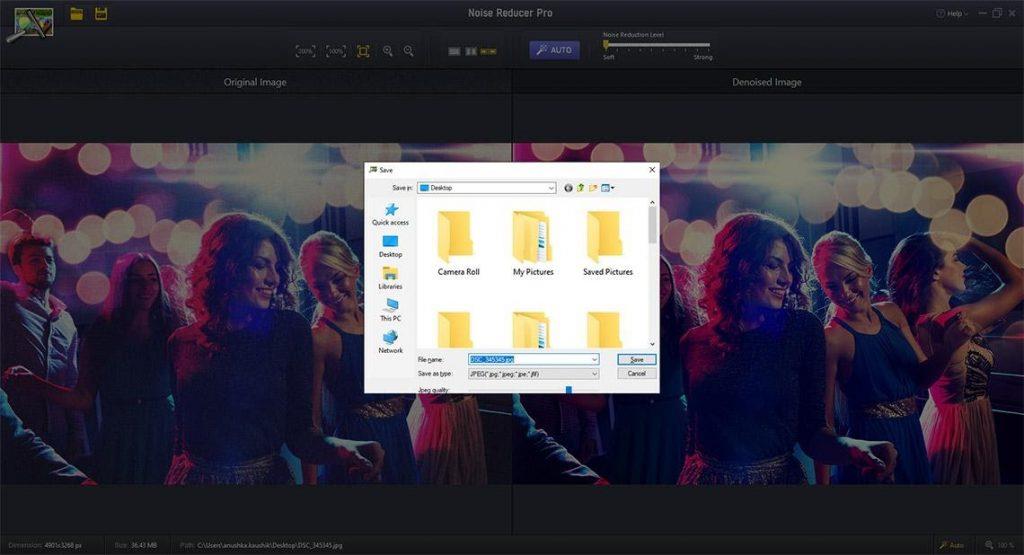
Ciri-ciri Pengurang Bunyi Pro
Noise Reduce Pro telah direka untuk mengecilkan foto anda dan menjadikannya kelihatan bertenaga dan bersih tanpa perlu menggunakan sebarang alatan canggih seperti Adobe Photoshop . Alat ini memerlukan pengguna untuk mengimport imej dan menggunakan tetapan tertentu dengan menggerakkan peluncur, dan sebaik sahaja anda mencapai hasil yang anda cari, simpan imej. Beberapa ciri lain ialah:
Denoise Foto Anda:
Denoise, sastera bermaksud menghapuskan bunyi dan mengeluarkan butiran daripada foto untuk mengekalkan detik indah anda tanpa bintik-bintik . Aplikasi ini juga membolehkan pengguna mengezum sehingga 200% untuk membandingkan antara imej asal dan imej baru yang diubah.
Kekalkan kualiti imej:
Noise Reducer Pro membantu pengguna mengecilkan imej dan mencerahkannya tanpa memesongkan kualiti imej asal. Malah bintik-bintik kecil dibuang tanpa mengacaukan butiran imej. Ia juga membolehkan pengguna menyimpan imej yang terhasil pada mana-mana lokasi pada komputer anda.
Baca Juga: Cara Membetulkan Foto Berbutir Pada iPhone
Paparkan maklumat tentang imej:
Noise Reducer Pro juga memaparkan saiz dan dimensi imej asal bersama-sama dengan laluannya di bahagian bawah tetingkap apl.
Mudah Digunakan :
Noise Reducer Pro ialah aplikasi ringkas dan ringan yang memerlukan beberapa klik untuk mengisih dan mengecilkan foto anda. Ia tidak memerlukan sebarang reka bentuk grafik atau kemahiran fotografi profesional. Antara muka agak mudah untuk difahami dan Intuitif, yang memudahkan untuk mengalih keluar piksel berwarna daripada foto digital.
Perbandingan Masa Nyata:
Aplikasi ini terdiri daripada bar skrol menegak yang membolehkan pengguna membandingkan kedua-dua imej. Ia juga memudahkan zum masuk dan keluar untuk memeriksa kejelasan imej. Sebaik sahaja imej asal dan yang diubah diletakkan bersebelahan, pengguna boleh menyemak butiran yang rumit.
Pengurangan Bunyi Auto:
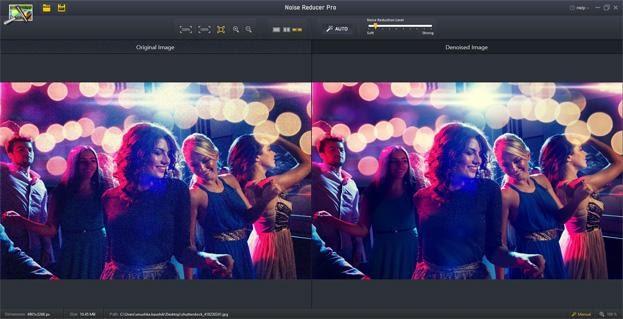
Perisian pengurangan hingar foto ini telah menerapkan dua ciri khas seperti Auto Noise Removal yang membolehkan pengguna mengklik pada auto dan mengeluarkan semua piksel menyimpang secara semula jadi. Selain itu, ciri pengesanan hingar pintar dan pengurangan boleh menjadikan foto anda bersih dengan campur tangan manual yang minimum.
Kata Terakhir Mengenai Cara Mengeluarkan Bijian Dari Foto Pada Windows 10 PC.
Sangat mudah untuk menyah dan mengeluarkan bijirin daripada foto melalui perisian pengurangan hingar foto seperti Noise Reducer Pro. Walau bagaimanapun, aplikasi ini tidak boleh menjadikan foto anda sempurna; ia hanya boleh memperbaiki mereka. Cuba aplikasi itu dan biarkan ia berfungsi dengan baik dengan gambar anda yang rosak dan kembalikan kehidupan ke dalamnya.
Ikuti kami di media sosial - Facebook, Twitter, LinkedIn dan YouTube. Untuk sebarang pertanyaan atau cadangan, sila beritahu kami di bahagian komen di bawah. Kami ingin menghubungi anda kembali dengan penyelesaian. Kami menyiarkan secara kerap tentang petua dan helah bersama-sama dengan penyelesaian kepada isu biasa yang berkaitan dengan teknologi.
Pernah mahu menambah pemacu anda sendiri ke senarai pemacu prapasang dalam Microsoft Windows. Anda boleh melakukannya dengan mudah dengan langkah-langkah ini.
Stable Diffusion telah meletup ke tempat kejadian, memikat artis, pengaturcara, dan sesiapa sahaja yang mempunyai percikan kreativiti. AI teks-ke-imej sumber terbuka ini
Salah satu ciri paling berguna Windows 11 ialah keupayaan untuk berkongsi folder dan fail dengan pengguna lain pada rangkaian yang sama. Dengan menyediakan perkongsian folder
Blog ini akan membantu pembaca membetulkan Ralat "Mengekstrak Fail Ke Lokasi Sementara" 1152 Dalam Windows 11/10 untuk meningkatkan kestabilan sistem secara keseluruhan
Ingin menukar dokumen PDF anda kepada PPT yang menarik tetapi tidak tahu bagaimana ia boleh dilakukan? Anda telah terjumpa maklumat yang betul. Berikut adalah cara untuk melakukannya.
Kunci dinamik ialah ciri tersembunyi yang tersedia dalam Windows 10. Kunci ini berfungsi melalui perkhidmatan Bluetooth. Ramai daripada kita tidak mengetahui tentang ciri baharu Windows 10 ini. Jadi, dalam artikel ini, kami telah menunjukkan kepada anda cara anda boleh mendayakan ciri ini pada PC anda dan cara menggunakannya.
Blog ini akan membantu pengguna membetulkan isu Recycle Bin Greyed Out pada PC Windows 11 mereka dengan kaedah yang disyorkan pakar.
Blog ini akan membantu pembaca dengan semua kaedah penting untuk membetulkan Isu Miniport Xvdd SCSI Dalam Windows 10/11.
Blog ini memberi tumpuan kepada kaedah penyelesaian masalah untuk membetulkan mesej ralat Windows Cannot Connect to the Printer pada Windows PC.
Artikel ini memfokuskan pada semua resolusi tentang cara membetulkan ralat "pelaksanaan kod tidak dapat diteruskan kerana vcruntime140 DLL hilang" pada Windows PC.








